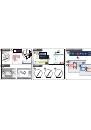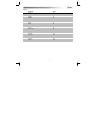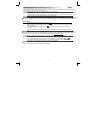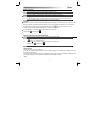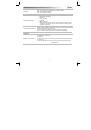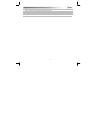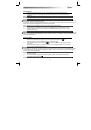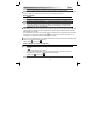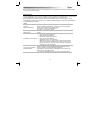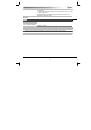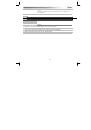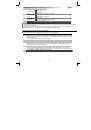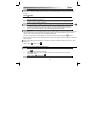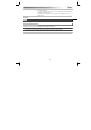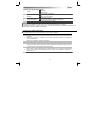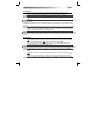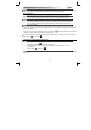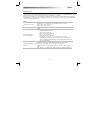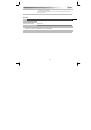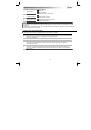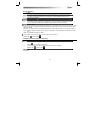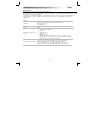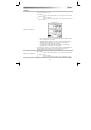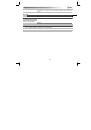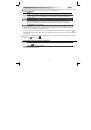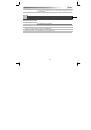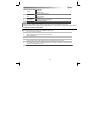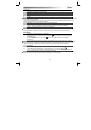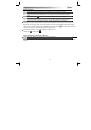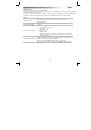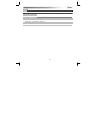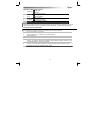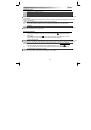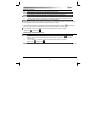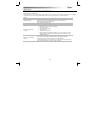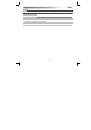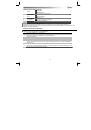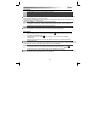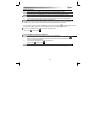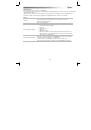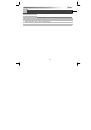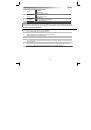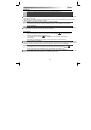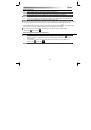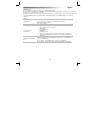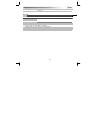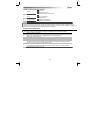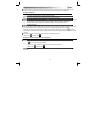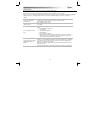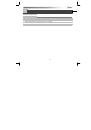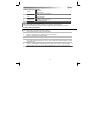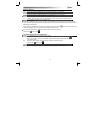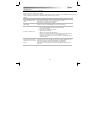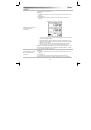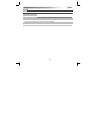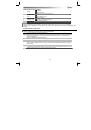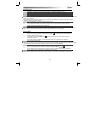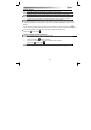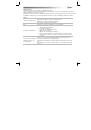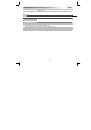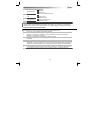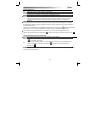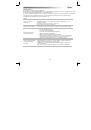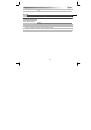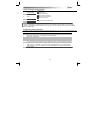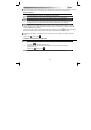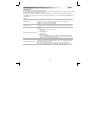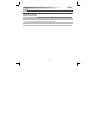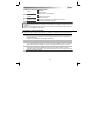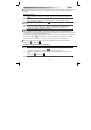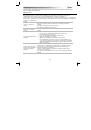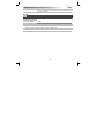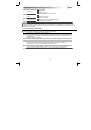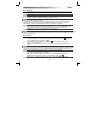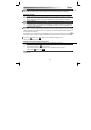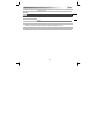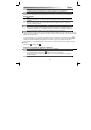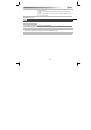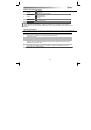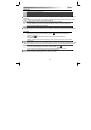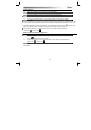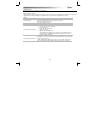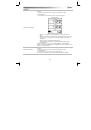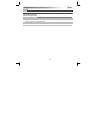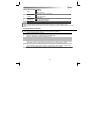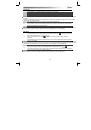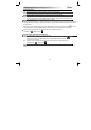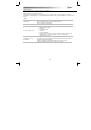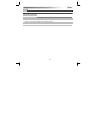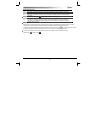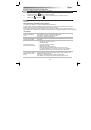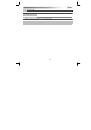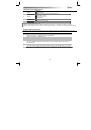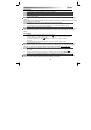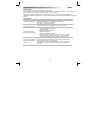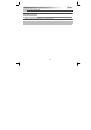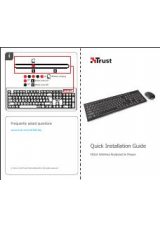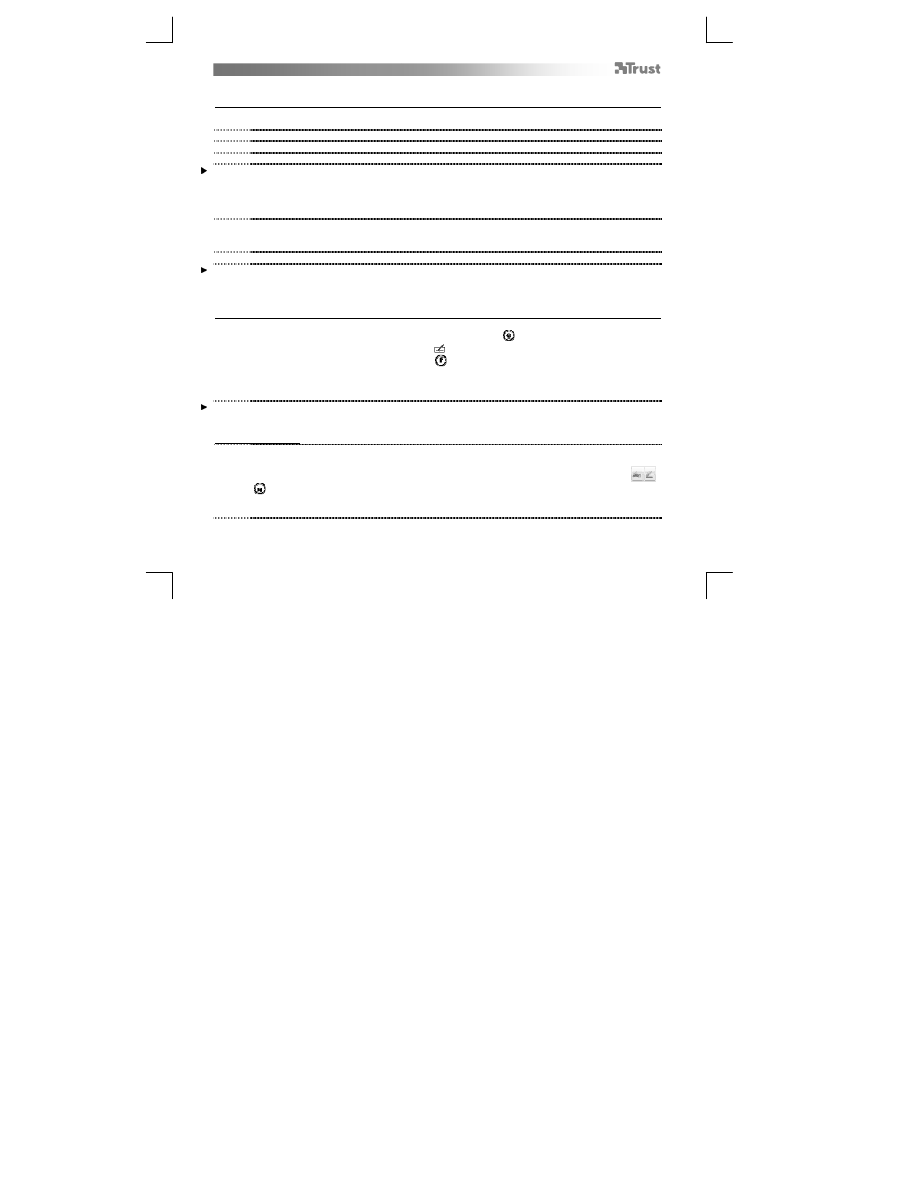
Slize Ultrathin Graphic Tablet
– User’s Manual
94
Desenare (Draw)
Deschideţi un program de desenare (De exemplu, Artweaver este disponibil pe CD-ROM-ul Trust:
selectaţi “Install ArtWeaver” din meniu pentru a-l instala.)
7
Creaţi un document nou (File > New)
8
Setaţi atributele documentului nou, apăsaţi OK
9
Selectaţi o unealtă care suportă Sensibilitate la Apăsare Stilou (Ex: în Artweaver: pensulă implicită)
Cu nivelurile de presiune ale stiloului, puteţi utiliza pensula în mod asemănător unui creion real şi puteţi desena grosimea şi
opacitatea pe care le doriţi.
Stiloul poate detecta 2048 niveluri de presiune şi poate varia nivelurile pentru a modifica automat mărimea, culoarea sau
diferitele setări ale uneltei pe care o utilizaţi curent.
Aceasta permite flexibilitate şi vă oferă o atingere intuitivă a lucrării grafice.
10
Deplasaţi stiloul pe suprafaţa de lucru a tabletei grafice: cursorul va urma mişcările. Menţinerea
vârfului stiloului la aproximativ 5 mm de suprafaţă vă va permite să deplasaţi cursorul pe ecran. Atunci
când atingeţi suprafaţa tabletei grafice, pensula va începe să deseneze în documentul nou.
11
Paleta de culori vă permite să selectaţi diferite culori.
Implicit, la majoritatea programelor de desenare, culoarea pe care o aplică pensula este negru. În funcţie de presiunea pe
care o exercitaţi cu stiloul pe suprafaţa tabletei grafice, pensula va desena în nuanţe începând de la alb (fără presiune)
până la negru (presiune maximă).
Scriere (Write)
12
Windows 8: faceți clic pe pictograma tastatură în bara de sistem.
Deschideţi Panoul de Intrare (atingeţi panoul de intrare blocat (
), din partea laterală a ecranului sau
atingeţi bara mobilă de introducere a textului
).
Scrierea dvs. de mână va fi convertită în text (
). Puteţi corecta, şterge sau modifica conversia
propusă.
Apoi faceţi clic sau atingeţi Insert (Introducere) pentru a introduce textul pe care l-aţi scris în
documentul activ / câmpul de introducere a textului.
Recunoaşterea scrierii de mână este o caracteristică a Windows Vista şi Windows 7/8 care converteşte ceea ce scrieţi în
text, pe care îl puteţi apoi formata ca orice alt text. Panoul de Introducere Scriere de Mână se afişează automat atunci
când începeţi să utilizaţi tableta grafică. Dacă acesta nu este afişat sau este afişat doar ca o tastatură virtuală, consultaţi
trust.com/18469/FAQ .
13
După instalarea şi conectarea tabletei grafice, se activează caracteristica de recunoaştere a scrierii de
mână Live Messenger.
Aceasta poate fi accesată, în timpul unei conversaţii Live, făcând clic pe butonul corespunzător:
(
)
Apoi puteţi desena şi trimite mesaje scrise de mână şi puteţi utiliza şase butoane de formatare care se
afişează în fereastra de conversaţie pentru a personaliza mesajele dvs.